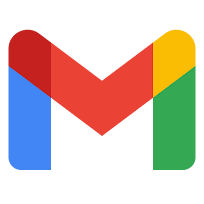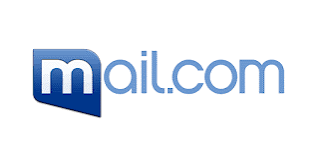Pengertian Email,
Jenis, Fungsi, dan Macam-macam Email.
Di
zaman dulu, dimana internet yang tidak seramai sekarang, yang bisa di pakai
bahkan bisa dimiliki masing-masing orang. Bahkan dulu untuk komunikasi saja
sangat sulit, salah satu contoh komunikasi yang sangat sulit pada zamannya
yaitu surat-menyurat. Itu pun surat-menyurat tidak langsung di kasih atau
diterima tapi harus melalui Jasa pos dulu hingga jangka waktu yang sangat lama,
karena pengirimannya secara manual melalui transportasi dan waktunya ditentukan
oleh jarak dan tujuan surat tersebut.
Nah… Kita yang generasi sekarang tidak akan mengalaminya
karena sekarang kita sudah berada di zaman modern. Pada
zaman modern yang seperti sekarang ini, banyak sekali teknologi-teknologi yang
bisa kita gunakan untuk kegiatan sehari-hari. Salah satu teknologi yang bisa
kita manfaatkan adalah Internet, bahkan bisa dikatakan bahwa internet adalah
salah satu kebutuhan hampir setiap orang.
Baik kita akan membahas satu persatu tentang Email yaitu Pengertian
Email, Jenis, Fungsi, dan Macam- macam Email. Yuk simak dibawah ini….
1. Pengertian Email
Email
adalah singkatan dari Electronic Mail atau bisa
dikatakan Surat Elektronik yang disingkat Surel.
Email merupakan surat dengan format digital yang digunakan untuk mengirim pesan
melalui internet. Bisa juga kita gunakan dengan berbagai media seperti
komputer, ponsel pintar atau smartphone. Bagi pengguna internet email
adalah hal wajib yang harus dimilikinya karena semua aktifitas komunikasi
diinternet pasti memakainya.
2. Jenis-jenis Email
Email
mempunyai beberapa jenis dengan karakteristik yang berbeda.
-.
POP Mail (Post Office Protocol Mail)
POP mail merupakan sebuah sistem email yang bisa kita terima dari Internet
Service Provider (ISP) yang kita gunakan.
-. WEB Mail (Web Based Mail)
Web
Mail merupakan email yang berbasis halaman web. Kita bisa mengakses email ini
menggunakan browser pada komputer dimana saja, kita bisa mengirim ataupun
menerima pesan dengan jaringan internet.
-.
Email Forwarding
Email Forwarding merupakan sebuah layanan email untuk mengirim ulang pesan yang
masuk ke email tujuan yang kita kehendaki. Maksudnya jika ada email yang masuk
dan kita ingin mengirimkan email tersebut kepada orang lain.
3. Fungsi Email
Kita sudah membahas apa itu email dan jenis-jenisnya
diatas, sekarang mari kita bahas fungsi dari email tersebut. Berikut beberapa
fungsi umum email:
-. Media
Komunikasi
Kita bisa menggunakan Email sbagai alat komunikasi kita secara personal maupun
secara umum.
-. Media
Pengiriman
Email bisa dipakai untuk mengirim ataupun menerima suatu berkas atau file
dengan berbagai ukuran dan media apapun. Media yang bisa kita kirim mendukung
segala format.
-. Media
Sosial
Hal penting untuk keperluan media sosial, karena memang untuk mendaftarkan
akun media sosial kita membutuhkan email untuk alat berkomunikasi. Tidak hanya
aku media sosial saja seperti Facebook, Instagram, Twitter yang membutuhkan
email, akun online shop atau toko online pun membutuhkannya ketika ingin
melakukan pendaftaran.
-. Media
Informasi
Email bisa menjadi pusat informasi anda jika anda mendaftarkan untuk
mendapatkan informasi dari media yang kita tentukan.
-. Media
Promosi
Jika diatas anda bisa mendaftarkan akun online shop menggunakan email, ternyata
email juga bisa menjadi sarana promosi anda memalui toko online yang anda buat.
-. Mengaktifkan
Smartphone
Apabila ingin mengaktifkan Smartphone tentu kita memerlukan email untuk
melakukan registrasi. Sudah menjadi ketentuan untuk menggunakan smartphone maka
kita harus menggunakan email.
-. Membuat
Website atau Blog Pribadi
Untuk membuat sebuah website ataupun blog kita memang wajib mempunyai email
untuk melakukan registrasi.
4. Macam-macam Email
Ada
beberapa penyedia layanan email yang bisa digunakan secara gratis yang sudah
banyak digunakan pada masyarakat umum didunia.
-. Gmail.
Google memang tidak main-main dalam bidangnya, hampir disemua
sektor ia ambil andil untuk produknya. Di sektor ini Google mempunyai layanan
yaitu Gmail. Gmail merupakan penyedia layanan email gratis yang sudah sangat
mendunia, jika kita ingin menggunakan smartphone berbasis Android layanan email
yang kita pakai haruslah Gmail. Perlu diketahui Gmail memberikan batasan
penyimpanan email hanya 15GB saja.
-. Yahoo
Sebenarnya sebelum Google muncul, Yahoo sudah terlebih dulu
dipakai orang banyak, dialah yang menjadi perintis layanan email yang ada saat
ini. Selain layanan email Yahoo juga memiliki layanan untuk chatting yaitu
Yahoo Messenger. Jika Gmail memiliki batasan penyimpanan hanya 15 GB, tidak
dengan Yahoo yang kabarnya bisa memberikan penyimpanan hingga 1000GB atau 1 TB.
-. Hotmail
Hotmail merupakan jasa layanan email gratis berbasis web,
kelebihan yang dimiliki Hotmail sama seperti Yahoo yakni penyimpanan yang lebih
besar dibandingkan dengan Gmail sebesar 23GB. Namun user kebanyakan memakai
Gmail karena bisa terintegrasi di semua produk Google yang bisa membantu
mobilitasnya sehari-hari.
-. Aol Mail
AOL Mail juga merupakan salah satu penyedia layanan email
gratis berbasis web yang memiliki ruang penyimpanan unlimited alias tidak
terbatas. Tidak hanya itu, ia juga memiliki perlindungan spam yang luar biasa
dengan UI (User Interface) sederhana yang dapat memudahkan user untuk
memakainya.
-. GMX Mail
GMX Mail juga salah satu penyedia layanan email gratis dengan
kapasitas penyimpanan sebesar 5GB yang memakai fitur POP.
-. Mail.com
Mail.com mempunyai fungsi sama seperti yang lain dengan
kapasitas file penyimpanan hanya 2GB saja.
-. Telkom Mail
Indonesia
mempunyai penyedia layanan email gratis juga yang disebut Telkom Mail, dengan
kapasitas penyimpanan yang kecil hanya 10MB namun mempunyai kecepatan yang baik
karena servernya berada di Indonesia.
-. Zoho Mail
Yang satu ini sepertinya diperuntukkan ke orang-orang yang
lebih profesional. Disini kita bisa menemukan kalender, task manager, note
(catatan) dan beberapa aplikasi bisnis yang yang biasanya kita temukan di
Google untuk berbisnis.
Oke…
teman-teman sudah selesai. Sekian dari kami semoga bermanfaat bagi teman-teman….
temen-temen mungkin mau berminat juga untuk baca artikel kami yang lainnya
-. Cara Menghilangkan Garis Text Boundaries Di Word
-. Cara Membuat Tulisan Pangkat di Ms Excel
-. Cara Membuat, Membalas dan Menghapus Comment di Word